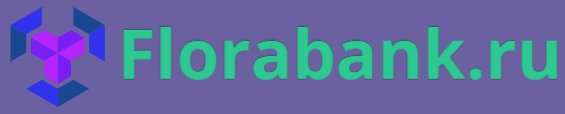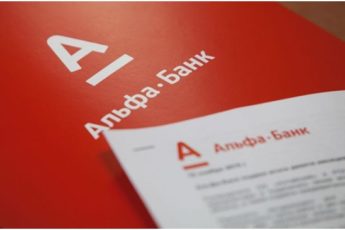Реклама – двигатель прогресса. Это заезженная фраза, которая отдает чем-то старым. Работая в сфере продаж, имея свое дело, никогда не нужно смотреть назад. Современный темп жизни постоянно вынуждает двигаться вперёд, при этом постоянно только набирая обороты. Иначе, все начинания будут напрасны.
В данной статье уделяется время полезным механизмам рекламирования своего товара или услуги, благодаря популярной социальной сети Instagram. Реклама в инстаграм уже давно ассоциируется с большой прибылью. При этом не важно, это реклама в историях или в ленте. Чтобы разобраться, как настраивать рекламу в популярной социальной сети, здесь предложено ознакомится с пошаговой инструкцией настройки рекламной компании в Instagram и ADS Maneger от Facebook.
Как настроить рекламу в Инстаграм через мобильное приложение
Мобильное приложение Инстаграм, которое стало популярным во всем мире, теперь оснащено специальными инструментами, с помощью которых есть возможность настроить рекламу.

Проще говоря, пользователь имеет возможность показывать свой пост целевой аудитории, которую сам выбирает. Данная функция не бесплатна, но является неплохим способом рекламирования продукта.
Перед тем, как запустить рекламу в Инстаграмме, стоит ознакомится с основными преимуществами такого действия:
- Запуск через приложение – это самый простой и быстрый способ, который легок в освоении любому пользователю;
- Простота в настройке параметров таргетинга;
- Для настройки достаточно иметь в распоряжении бизнес-профиль;
- Наличие возможности продвигать ранее опубликованные истории и посты.
При этом, не стоит забывать о соблюдении правил Facebook, когда публикуете свой пост. Это ключевое условие, которое не позволит вам получить блокировку и отказ в продвижении. Рассмотрим поэтапную инструкцию настройки продвижения публикаций через приложение Инстаграм.
Выберете публикацию для продвижения
Выбор публикации очень важен, ведь именно этот материал будут видеть в дальнейшем потенциальные клиенты:
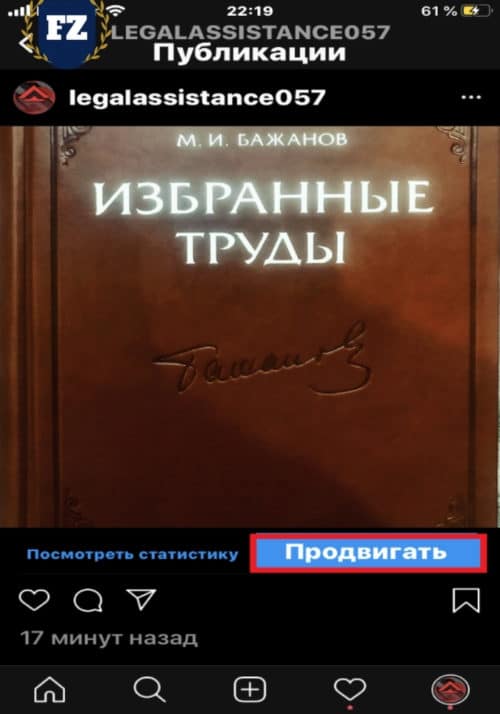
Поэтому, нужно позаботиться о том, чтобы на посте отображалась вся необходимая информация, которая может заинтересовать покупателя. Главное не переусердствовать с текстом, его лучше отобразить в описании фото.
Примечательно, что не важно, публиковали вы ранее эту публикацию, или только собрались создать новую, продвижение будет работать одинаково. Чтобы начать продвигать выбранную публикацию, необходимо нажать на кнопку «Продвигать» под изображением.
Выбор цели и кнопки действия
Затем, приложение перекинет вас на страницу, с правом выбора места назначения:
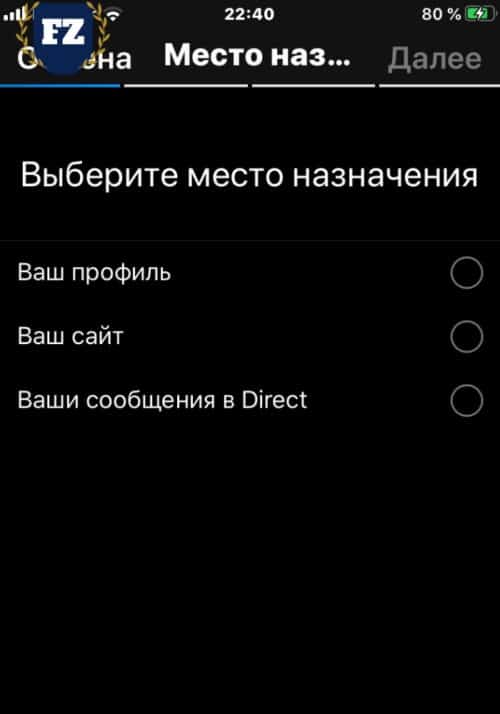
Эта страница предназначена помочь вам выбрать место, куда будут переходить люди, просмотревшие продвигаемую публикацию. На выбор будет предложено три места:
- Профиль пользователя;
- Сайт пользователя;
- Direct пользователя.
При выборе раздела «Ваш профиль», просмотревшего пост пользователя будет перебрасывать на ваш профиль.
При выборе раздела «Ваши сообщения в Direct», просмотревший пост пользователь сможет сразу написать вам личное сообщение. Такой способ будет приемлем, если вы осуществляете продажи товаров через Direct и не имеете личного сайта или интернет-магазина.
При выборе раздела «Ваш сайт», то просмотревшего пост будет перебрасывать на страничку указанного сайта с онлайн-магазином. Тут придется настроить пункт назначения и выбрать кнопку, которая будет призывать потенциального клиента к действию. Список доступных призывов сейчас отображено на скриншоте:
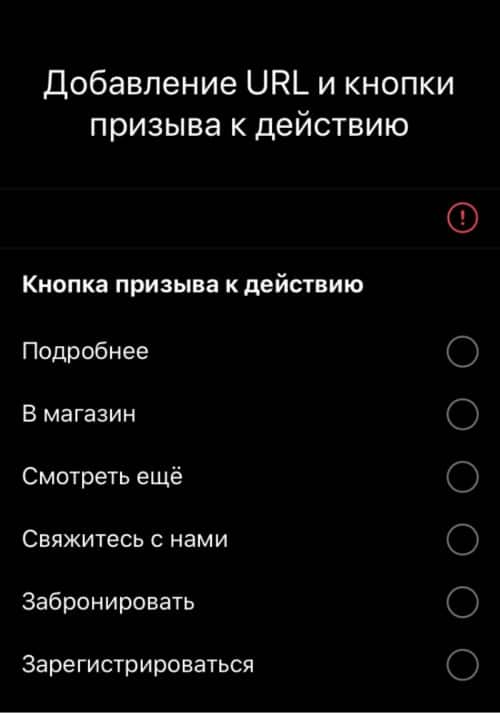
Выбор целевой аудитории
После перехода к выбору целевой аудитории, пользователю предложен выбор автоматического создания таковой, или ручной ввод вариантов таргетинга:
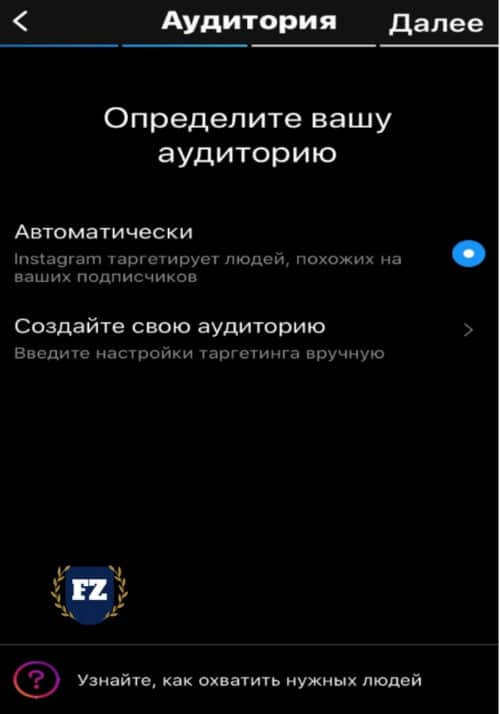
При автоматическом выборе, система будет искать людей, которые похожи по интересам на существующих у вас подписчиков. При выборе ручного ввода будет предложено самостоятельно ввести данные, по которым система будет осуществлять поиск:
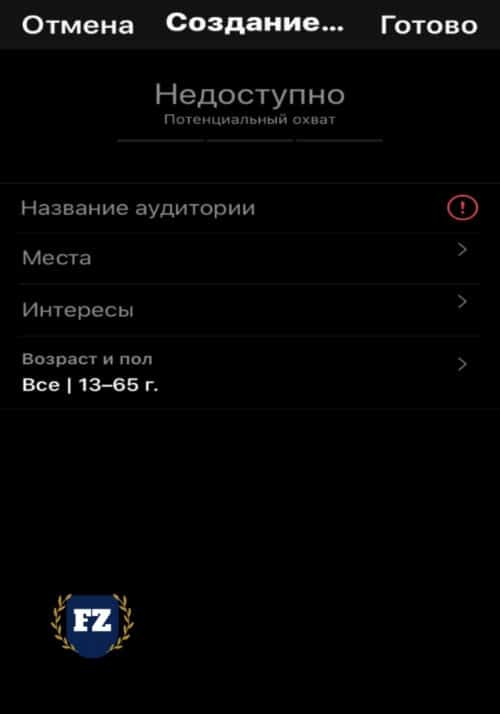
При выборе своей целевой аудитории необходимо заполнить все графы и обязательно проследить, чтобы потенциальный охват не был меньше 1 000. Иначе, такое продвижение не принесет ожидаемый результат. Ниже приведен допустимый пример заполнения продвигаемой публикации:
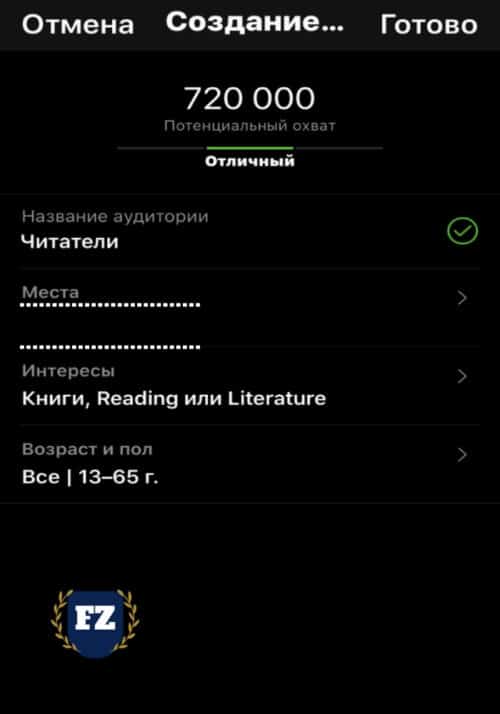
Установка бюджета и продолжительности компании
Выбрав целевую аудиторию, система перенесет вас к выбору бюджета. Не нужно сразу гнаться за рекламой на длительный срок. Желательно сперва выбрать короткий промежуток времени и не большую цену за услуги. Стоимость в 5 долларов за день будет оптимальна сроком на 5 дней. Это поможет проверить какую пользу даст реклама в Instagram:

Статистика
По выполнению всех этапов инструкции, чтобы проверить как настроена реклама в инстаграм, нужно проверить все введенные данные. Для этого, в появившемся окне, нужно нажать на графу «предпросмотр промоакции»:
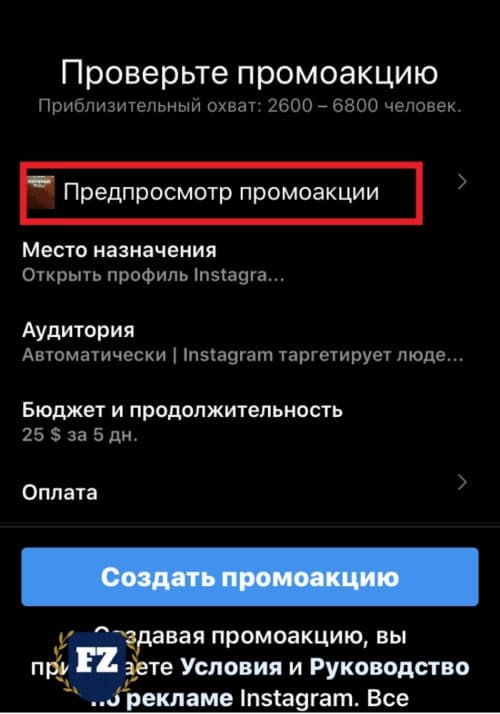
Посмотрев, как будет выглядеть рекламный пост, нужно выбрать способ оплаты услуги и нажать на кнопку «Создать промоакцию»:
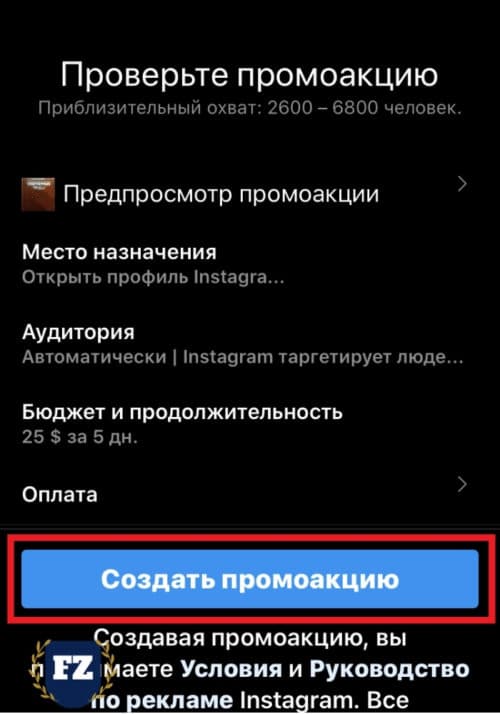
Таким образом, процесс создания рекламы через инструменты, встроенные в приложение, будет завершен. Останется только подождать 5 дней, чтобы после этого изучить статистику продвижения. Для этого на главной странице своего профиля нужно нажать кнопку «Статистика» и посмотреть охват аудитории за последние 7 дней. В статистике будет указаны результаты:
- Охвата аккаунтов;
- Взаимодействий с пользователями;
- Количество пришедших подписчиков.
Как настроить рекламу в Instagram при помощи Facebook ADS Manager
Настройка рекламы в Инстаграм через Facebook ADS Manager требует более обширных знаний в этом направлении.

Кроме того, для начала нужно выполнить ряд действий, которые будут подготовительными перед стартом процесса настройки. Правильная подготовка поспособствует созданию эффективной рекламы в инстаграм. В таком случае, пользователь получит ожидаемый результат и добьется успеха в своем деле.
Перед началом нужно совершить три действия, это:
- Создать страницу компании Facebook;
- Привязать свой аккаунт Instagram с Facebook страницей;
- Подготовить видеоролик или иллюстрацию, которая будет использоваться в качестве рекламы вашего продукта.
После подготовки нужно следовать инструкции, которая описана далее.
Создание новой компании
Зайдя в ADS Manager у вас появится меню, в котором будет отображаться три графы:
- Компании;
- Группы объявлений;
- Объявления.
Во вкладке компании нужно нажать на кнопку зелёного цвета «+Создать», для того, чтобы начать процесс создания новой компании. Внешне это выглядит следующим образом:
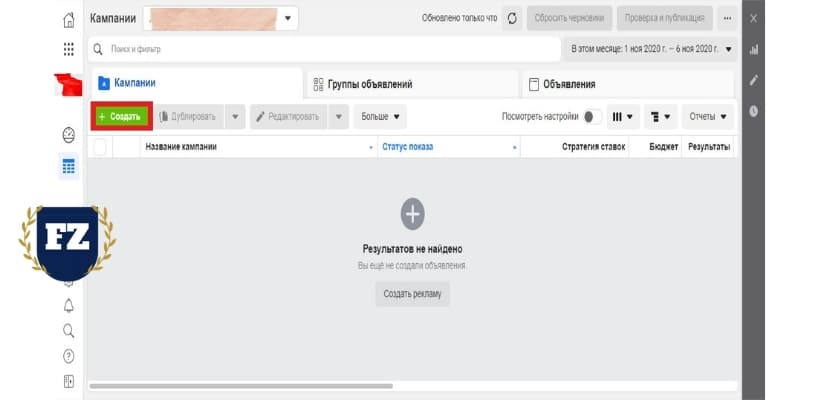
Выбор цели продвижения
На экране появится список целей, которые преследует ново созданная компания. Facebook предлагает детально ознакомится с пользой данного раздела и рассказывает, что перед созданием рекламу нужно определить цели своей компании. Для этого нужно понимать, каких результатов хотелось бы добиться в итоге.
Другими словами, цель рекламы заключается в действиях аудитории, которые та совершит после просмотра рекламного ролика или изображения. Например, если вы хотите, чтобы человек из охвата просто увидел ваш сайт, то сделайте рекламу, которая побудит его посетить ваш сайт.
ADS Manager предлагает несколько целей и все они отображены на изображении ниже:
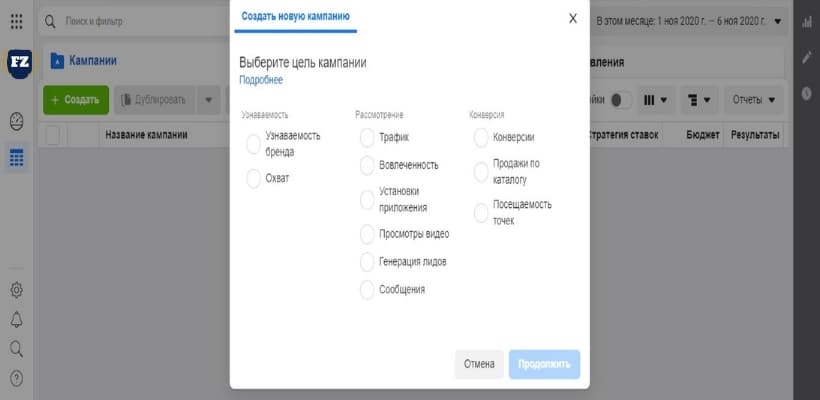
Цели из графы «Узнаваемость» будут полезны для тех, кто желает рассказать о новой продукции. Например, компания по производству спортивной обуви может анонсировать выпуск новой линии футбольных бутс. Для такой компании важно не чтобы покупатель перешел на сайт и купил товар, а чтобы запомнил вид новых бутс и затем приобрел их в магазине.
Графа «Рассмотрение» рассчитана на потенциальных покупателей, которые частично взаимодействовали с рекламой. Это может быть обычный просмотр видеоролика или переход на сайт продавца. Также сюда относят установку продвигаемых приложении или лайки на публикации.
«Конверсии» это графа с целями, рассчитанными на конкретное действие. Это может быть регистрация на определённое событие, оформление заявки или выбор товара с переносом последнего в корзину. Здесь, для корректной работы рекламы, будет необходимо произвести настройку событий сайта продавца с его личным рекламным кабинетом.
Название компании
После выбора цели появится возможность опустить страницу чуть ниже и получить доступ к графе названия компании:
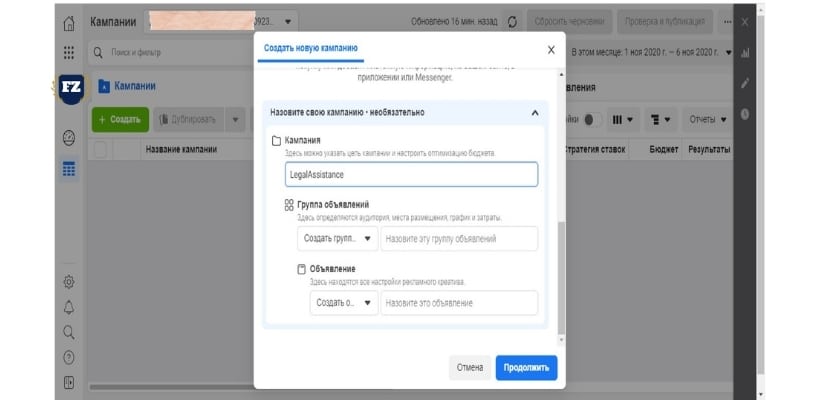
Все три графы, название компании, группы объявлений и объявление, рекомендуется называть оригинально, чтобы потом не возникло проблем с поиском нужной настройки.
Выбирайте узнаваемые названия, которые будут включать описание цели рекламы, регион и направление. Допустим, это будет выглядеть так «Трафик на сайт – СПб – книги».
Проведение сплит-теста
Проведение сплит-теста доступно только после оформления объявлений согласно требованиям Facebook. Чтобы провести сплит-тест достаточно нажать соответствующую кнопку после выбора названия компании. Данный метод работает при выборе любой цели рекламной компании:
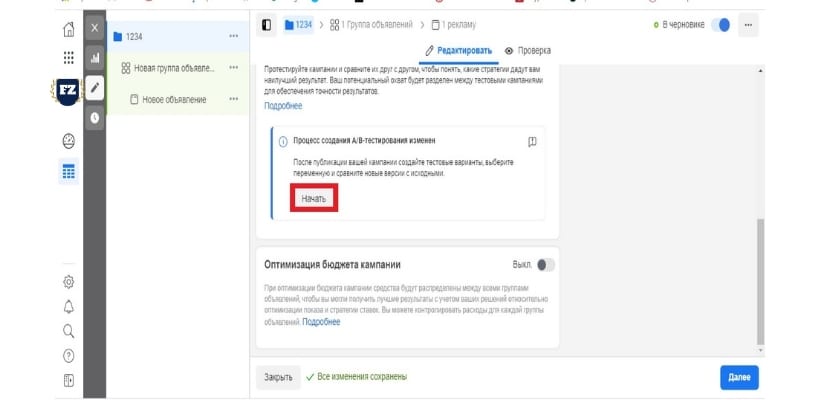
Система автоматически проведет тестирование после публикации объявления и позволит настроить переменные для сплит-теста.
Выбор места размещения
ADS Manager предлагает два вида мест размещений: автоматический и выбранный вручную:
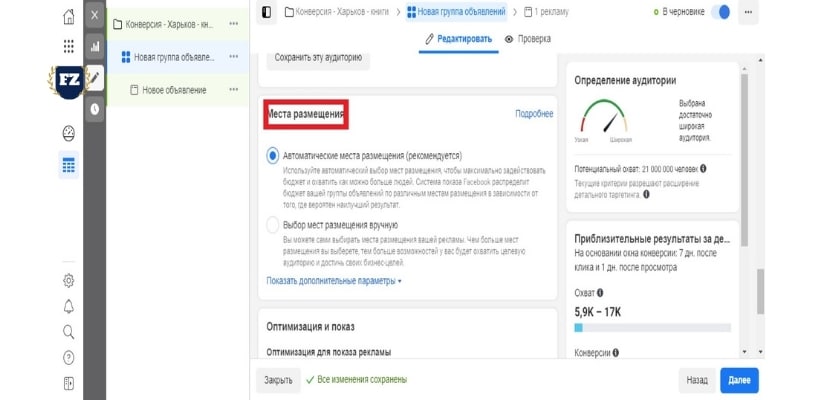
Автоматические места размещения предоставляют возможность добиться лучших результатов. Система рекомендует именно этот вид выбора места, поскольку он оптимально настроен на положительный результат и синхронизирован со всеми сервисами, что связаны с Facebook.
При таком виде выбора места размещения, вы получите возможность максимально задействовать свой бюджет и охватить как можно больше людей во время показа рекламы.
Выбор размещения вручную это несколько иное дело. При таком выборе, вы сможете самостоятельно выбрать место размещение вашей рекламы. Тут логика проста, чем больше мест выбирает заказчик, тем больше возможностей для охвата он получает. Таким образом шансы достичь свою бизнес-цель возрастают.
Ручной выбор подразумевает выбор платформ:
- Facebook;
- Instagram;
- Audience Network;
- Messenger.
А также места размещений по разделам:
- Ленты;
- Истории;
- In-Stream;
- Поисковая система;
- Сообщения;
- Статьи;
- Приложения и сайты.
Выбор целевой аудитории
Для выбора целевой аудитории, Facebook предлагает отдельную настройку.

Для начала перейдите во вкладку «Группы объявлений» и «Редактировать» на новой группе объявлений:
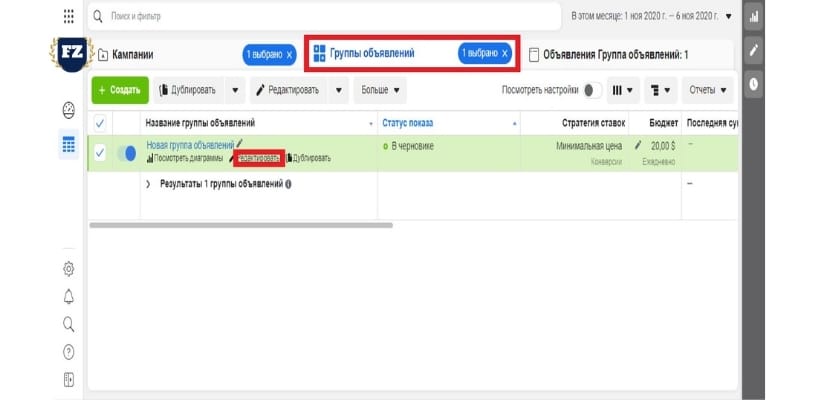
В данном разделе будет предложено выбрать направление, куда будет направляться пользователь после рекламы. Из предложенного перечня будут доступны:
- Сайт;
- Приложение;
- Messenger;
- WhatsApp.
После выбора подходящего направления, нужно переходить к выбору целевой аудитории.
Система предлагает создать аудиторию по двум критериям: пользовательскую и похожую.
Первая позволяет охватывать людей, которые ранее уже взаимодействовали с компанией рекламодателя. Второй направлен на аудиторию, которая похожа на его подписчиков. При таком выборе будет использоваться современный алгоритм Facebook, который рекомендуется при продвижении публикации:
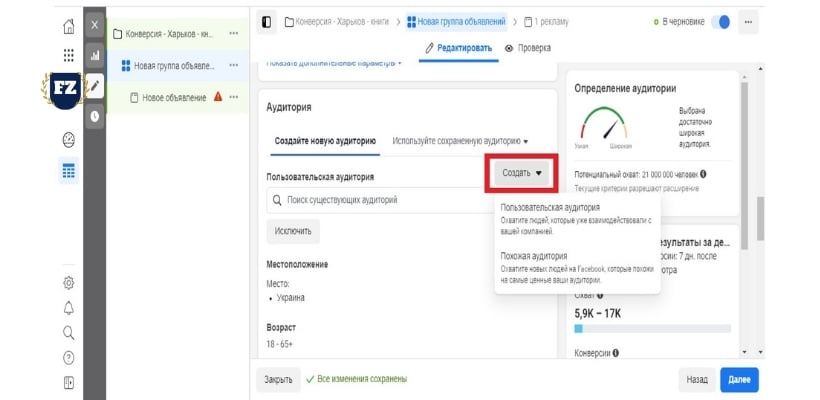
Также выбираете местоположение аудитории, так называемый геотаргетинг, возрастную категорию и прочие дополнительные позиции, которые позволят более детально настроить поиск целевой аудитории.
Выбор плейсмента
Так как нас интересует Instagram, при выборе места размещения и кастомизации креативов выбираем только те пункты, которые связаны с этим приложением. Выглядит это, примерно, как на скриншоте:
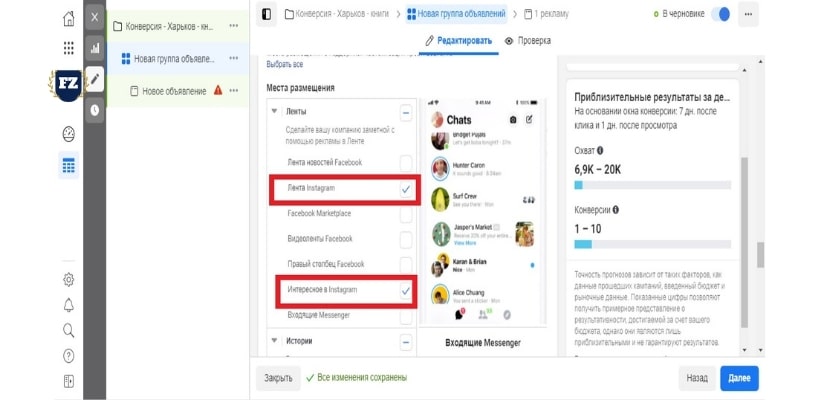
«Интересное в инстаграм» это так называемые Stories. Они работают как инструмент визуального воздействия на аудиторию. При использовании публикации с большим количеством текста достаточно остановить свой выбор на ленте. Также будет предоставлена возможность отображать рекламу на определённых видах мобильных устройств.
Оптимизация и показ рекламы
В данном разделе предлагается выбрать стратегию ставок с указанием минимальной цены, которая будет направлена на достижение максимально приемлемого результата (конверсии). При этом, будет потрачен весь установленный бюджет.
При выборе дополнительных параметров настройки оптимизации, можно внести изменения в срок действия окна конверсии. Выбора периода оплат и типа доставки. Стандартно предлагается выбирать обычный тип доставки. Но при необходимости рекламы срочного мероприятия или акционного предложения, показ рекламы можно ускорить.
Настройка бюджета и расписания
Бюджет устанавливается либо на весь срок, либо на день. В удобном наборе инструментов предлагается выбрать нужный способ фактических затрат на день, дату запуска рекламной программы и окончания. При этом, дата окончания не обязательна для указания.
Обратившись к меню дополнительных параметров настройки бюджета, можно установить расписание. Расписание устанавливается только при условии, что был выбрать способ распределения бюджета «На весь срок действия». После выбора появится таблица с часовым поясом и датами показа рекламы.
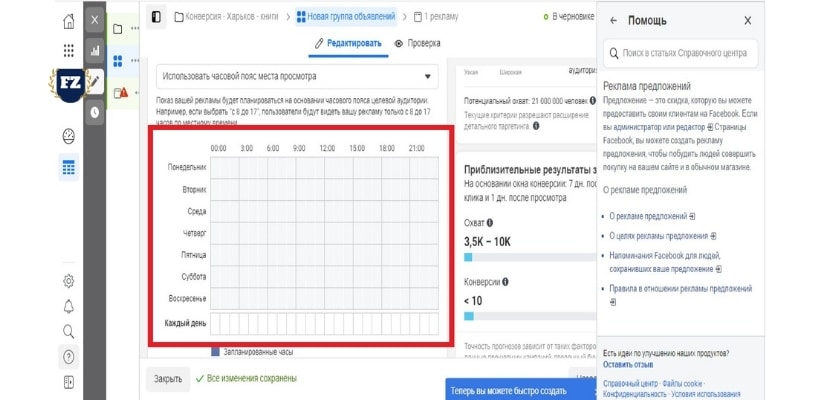
Лучше всего начинать рекламную компанию с небольшого бюджета. Так получиться проанализировать результат и спрогнозировать будущую компанию при больших затратах.
Проверка рекламного объявления
После выполнения всех пунктов и заполнения необходимых полей, целесообразно проверить свое рекламное объявление. Для этого, нужно нажать на кнопку «Проверка» как указано на изображении и пересмотреть всю информацию, которую вводили ранее при редактировании.
Если вы обнаружили ошибку или не заполненную графу, то всегда есть возможность вернуться в меню редактирования и внести корректировки.
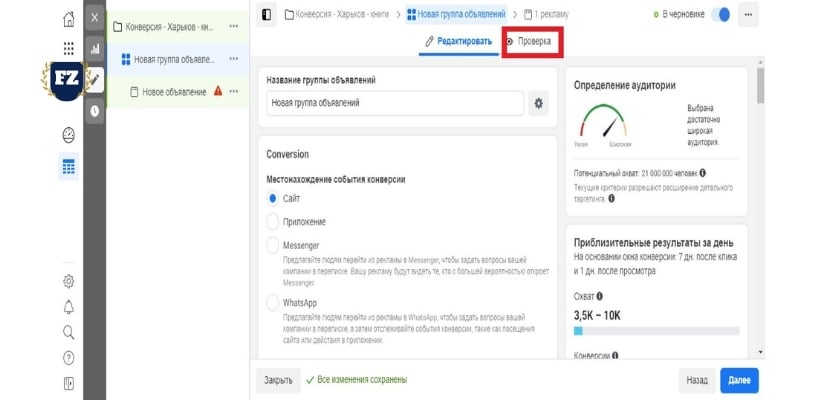
Создание объявления и выбор формата
Для создания объявления нужно перейти в последнюю, третью графу, с названием «Новое объявление».

При настройке объявления будет предложено воспользоваться одним из трёх форматов, на которых будет сроится рекламное объявление:
- Одно изображение или видео;
- Кольцевая галерея;
- Подборка.
Если предполагается использовать рекламу в Stories, то выбрать можно только форматы «Одно изображение и видео» или «Кольцевая галерея». Для рекламы в ленте инстаграм можно выбрать любой формат, тут остается отталкиваться только от достоинств каждого по отдельности.
При выборе оформления публикации, лучше использовать оригинальное изображение или видеоролик. Это даст лучший результат, поскольку будет отображать серьезность намерений рекламодателя. Тем не менее, Facebook предлагает набор из стоковых изображений, которые можно использовать при оформлении объявления.
Примеры рекламы в инстаграм
Посмотреть примеры рекламы в инстаграм вы можете прямо в приложении.
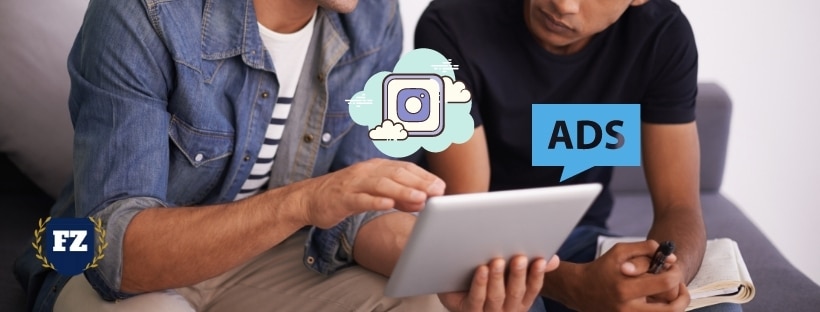
Для этого достаточно листать ленту или появляющиеся истории, чтобы понять, как это выглядит в результате. Вот несколько наглядных примеров активной и действенной рекламы как в Stories, так и в ленте популярной социальной сети.
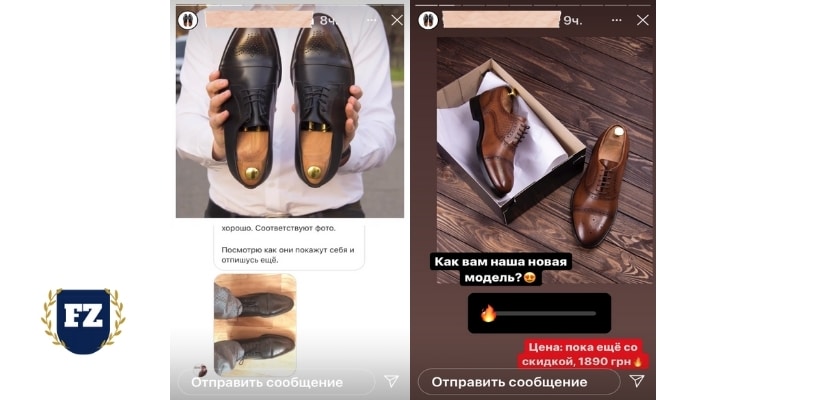
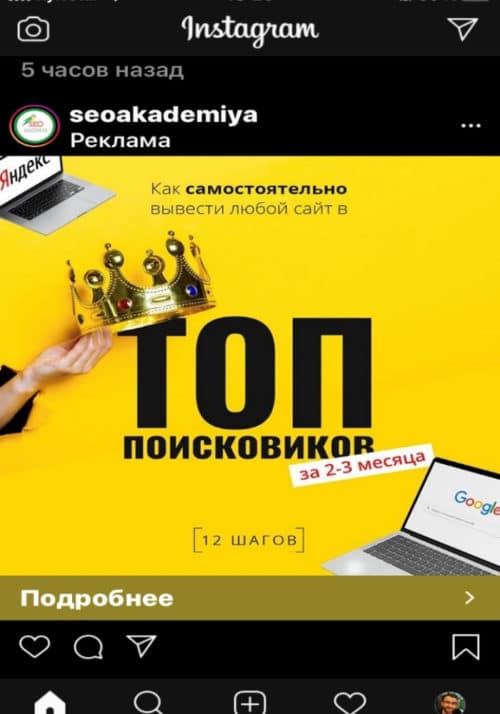
Выполняя все перечисленные в статье действия, вы сможете настроить и запустить продуктивную рекламу своих товаров или услуг на популярной платформе Instagram.